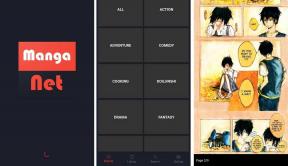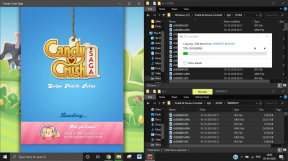როგორ მოვაგვაროთ Facebook Messenger-ის პრობლემები
Miscellanea / / November 28, 2021
Facebook არის ერთ-ერთი ყველაზე პოპულარული სოციალური მედიის პლატფორმა მსოფლიოში. შეტყობინებების სერვისი Facebook-ისთვის ცნობილია როგორც Messenger. მიუხედავად იმისა, რომ ის დაიწყო როგორც თავად Facebook-ის ჩაშენებული ფუნქცია, მესენჯერი ახლა დამოუკიდებელი აპლიკაციაა. Შენ უნდა ჩამოტვირთეთ ეს აპლიკაცია თქვენს Android მოწყობილობებზე, რათა გაგზავნოთ და მიიღოთ შეტყობინებები თქვენი Facebook კონტაქტებიდან. თუმცა, აპლიკაცია მნიშვნელოვნად გაიზარდა და დაემატა ფუნქციების გრძელ სიას. ფუნქციები, როგორიცაა სტიკერები, რეაქციები, ხმოვანი და ვიდეო ზარები, ჯგუფური ჩეთები, საკონფერენციო ზარები და ა.შ. გახადეთ ის შესანიშნავი კონკურენცია სხვა ჩეთის აპებისთვის, როგორიცაა WhatsApp და Hike.
თუმცა, ისევე როგორც ყველა სხვა აპლიკაცია, Facebook Messenger შორს არის უზადო. Android-ის მომხმარებლები ხშირად უჩივიან სხვადასხვა სახის შეცდომებს და ხარვეზებს. შეტყობინებები, რომლებიც არ გაიგზავნება, ჩეთები იკარგება, კონტაქტები არ ჩანს და ზოგჯერ აპლიკაციის ავარია არის Facebook Messenger-ის ზოგიერთი ხშირი პრობლემა. ისე, თუ თქვენც გაწუხებთ სხვადასხვა
Facebook Messenger-ის პრობლემები ან თუ Facebook Messenger არ მუშაობს, მაშინ ეს სტატია თქვენთვისაა. ჩვენ არა მხოლოდ განვიხილავთ აპთან დაკავშირებულ სხვადასხვა საერთო საკითხებსა და პრობლემებს, არამედ დაგეხმარებით მათ მოგვარებაში.
შინაარსი
- მოაგვარეთ Facebook Messenger-ის პრობლემები
- 1. Facebook Messenger აპზე წვდომის მოპოვება შეუძლებელია
- 2. შეტყობინებების გაგზავნა ან მიღება შეუძლებელია
- 3. ძველი შეტყობინებების პოვნა შეუძლებელია
- 4. შეტყობინებების მიღება უცნობი ან არასასურველი კონტაქტებიდან
- 5. პრობლემის წინაშე დგას აუდიო და ვიდეო ზარი
- 6. Facebook Messenger აპი არ მუშაობს Android-ზე
მოაგვარეთ Facebook Messenger-ის პრობლემები
თუ თქვენი Facebook Messenger არ მუშაობს, მაშინ თქვენ უნდა სცადოთ ქვემოთ ჩამოთვლილი წინადადებები სათითაოდ, რათა მოაგვაროთ პრობლემა:
1. Facebook Messenger აპზე წვდომის მოპოვება შეუძლებელია
თუ თქვენ ვერ შეხვალთ თქვენს Messenger-ის ანგარიშში სმარტფონზე, ეს ალბათ იმიტომ, რომ დაგავიწყდათ პაროლი ან სხვა ტექნიკური სირთულე. თუმცა, ამ პრობლემის გადასაჭრელად რამდენიმე გამოსავალი არსებობს.
დამწყებთათვის შეგიძლიათ გამოიყენოთ ფეისბუქი თქვენი კომპიუტერის ბრაუზერში. Android-ისგან განსხვავებით, თქვენ არ გჭირდებათ ცალკე აპი თქვენს კომპიუტერში შეტყობინებების გასაგზავნად და მისაღებად. ყველაფერი რაც თქვენ უნდა გააკეთოთ არის ბრაუზერში Facebook-ის ვებსაიტზე და შეხვიდეთ თქვენი ID და პაროლით. ახლა თქვენ შეძლებთ მარტივად შეხვიდეთ თქვენს შეტყობინებებზე. თუ პრობლემა დავიწყებული პაროლის პრობლემაა, უბრალოდ შეეხეთ პაროლის დავიწყების ოფციას და Facebook გადაგიყვანთ პაროლის აღდგენის პროცესს.
Messenger აპი მოიხმარს დიდ ადგილს და ასევე ცოტა მძიმეა ოპერატიული მეხსიერება. შესაძლებელია, რომ თქვენი მოწყობილობა ვერ უმკლავდება დატვირთვას და, შესაბამისად, მესენჯერი არ მუშაობს. ამ სიტუაციაში შეგიძლიათ გადახვიდეთ ალტერნატიულ აპლიკაციაზე, სახელწოდებით Messenger Lite. მას აქვს ყველა აუცილებელი ფუნქცია და მოიხმარს გაცილებით ნაკლებ ადგილს და RAM-ს. თქვენ შეგიძლიათ კიდევ შეამციროთ რესურსების მოხმარება Wrapper აპლიკაციების გამოყენებით. ისინი არა მხოლოდ დაზოგავს ადგილს და RAM-ს, არამედ ბატარეას. მესენჯერს აქვს ბატარეის სწრაფად დაცლის ტენდენცია, რადგან ის აგრძელებს მუშაობას ფონზე, ამოწმებს განახლებებსა და შეტყობინებებს. Wrapper აპლიკაციები, როგორიცაა Tinfoil, შეიძლება ჩაითვალოს Facebook-ის მობილური საიტის სკინებად, რომელიც საშუალებას გაძლევთ გაგზავნოთ და მიიღოთ შეტყობინებები ცალკე აპლიკაციის გარეშე. თუ არ ხართ განსაკუთრებული გარეგნობის მიმართ, მაშინ Tinfoil აუცილებლად გაგახარებთ.
2. შეტყობინებების გაგზავნა ან მიღება შეუძლებელია
თუ თქვენ ვერ ახერხებთ შეტყობინებების გაგზავნას ან მიღებას Facebook მესენჯერზე, მაშინ შესაძლებელია, რომ არ იყენებთ აპლიკაციის უახლეს ვერსიას. ზოგიერთი სპეციალური შეტყობინება, როგორიცაა სტიკერები, მუშაობს მხოლოდ აპის უახლეს ვერსიაზე. მიჰყევით ქვემოთ მოცემულ ნაბიჯებს, რათა განაახლოთ აპი, რომელმაც უნდა მოაგვაროს Facebook Messenger-ის პრობლემა:
1. Წადი Playstore. ზედა მარცხენა მხარეს ნახავთ სამი ჰორიზონტალური ხაზი. დააწკაპუნეთ მათზე.


2. ახლა დააწკაპუნეთ "ჩემი აპები და თამაშები" ვარიანტი.

3. Ძებნა ფეისბუქ მესენჯერი და შეამოწმეთ არის თუ არა რაიმე მომლოდინე განახლებები.

4. თუ კი, მაშინ დააწკაპუნეთ განახლების ღილაკი.
5. როგორც კი აპი განახლდება, სცადეთ მისი გამოყენება ხელახლა და ნახეთ, შეძლებთ თუ არა გაასწორეთ Facebook Messenger-ის პრობლემები.

3. ძველი შეტყობინებების პოვნა შეუძლებელია
მომხმარებლები ხშირად ჩიოდნენ, რომ რამდენიმე შეტყობინება და ზოგჯერ მთელი ჩატი კონკრეტულ ადამიანთან გაქრა. ახლა, Facebook Messenger ჩვეულებრივ არ წაშლის ჩეთებს ან შეტყობინებებს დამოუკიდებლად. შესაძლებელია, რომ თქვენ ან ვინმე სხვას, რომელიც იყენებს თქვენს ანგარიშს, შეცდომით წაშალეთ ისინი. თუ ეს ასეა, მაშინ შეუძლებელია ამ შეტყობინებების დაბრუნება. თუმცა, ასევე შესაძლებელია, რომ შეტყობინებები ახლახან დაარქივებულია. დაარქივებული შეტყობინებები არ ჩანს ჩეთების განყოფილებაში, მაგრამ მათი აღდგენა შესაძლებელია. მიჰყევით ქვემოთ მოცემულ ნაბიჯებს, რომ ნახოთ როგორ:
1. პირველ რიგში, გახსენით მესენჯერის აპლიკაცია თქვენს მოწყობილობაზე.
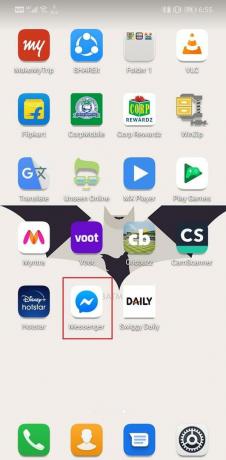
2. ახლა მოძებნეთ კონტაქტი, რომლის ჩატიც აკლია.
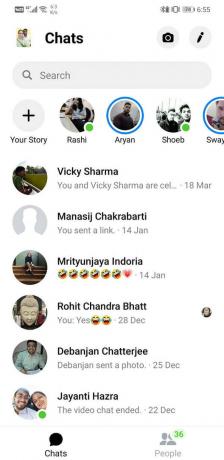
3. შეეხეთ კონტაქტი და ჩატის ფანჯარა გაიხსნება.
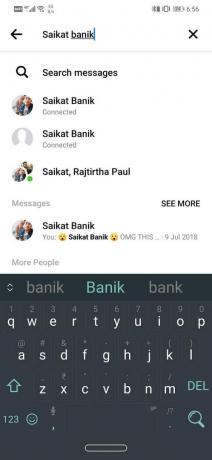
4. იმისათვის, რომ ეს ჩატი დააბრუნოთ არქივიდან, ყველაფერი რაც თქვენ უნდა გააკეთოთ არის მათთვის შეტყობინების გაგზავნა.
5. თქვენ ნახავთ, რომ ჩატი ყველა წინა შეტყობინებასთან ერთად დაბრუნდება ჩეთების ეკრანზე.
ასევე წაიკითხეთ:Facebook Messenger-იდან გამოსვლის 3 გზა
4. შეტყობინებების მიღება უცნობი ან არასასურველი კონტაქტებიდან
თუ ვინმე უსიამოვნებას გიქმნით არასაჭირო და არასასურველი შეტყობინებების გაგზავნით, მაშინ შეგიძლიათ დაბლოკეთ კონტაქტი Facebook Messenger-ზე. ყველას, ვინც აწუხებს, შეგიძლიათ შეწყვიტოთ ამის გაკეთება ქვემოთ მოცემული ნაბიჯების შემდეგ:
1. პირველი, გახსენით მესენჯერის აპლიკაცია თქვენს სმარტფონზე.
2. ახლა გახსენით პიროვნების ჩატი ეს გაწუხებს.
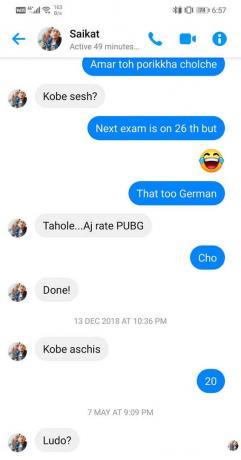
3. ამის შემდეგ დააჭირეთ "მე" ხატულა ეკრანის ზედა მარჯვენა მხარეს.
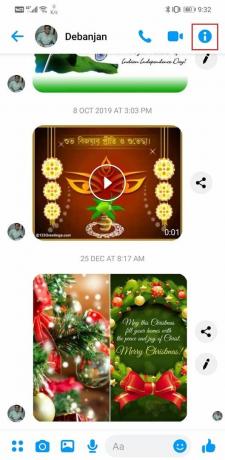
4. გადაახვიეთ ქვემოთ და დააწკაპუნეთ დაბლოკვის ვარიანტი.
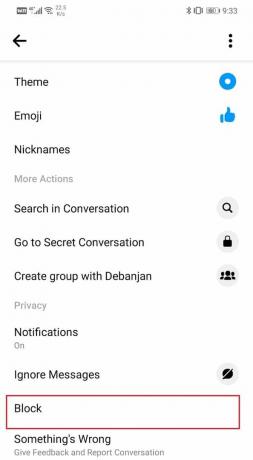
5. კონტაქტი დაიბლოკება და ვეღარ გამოგიგზავნით შეტყობინებებს.
6. გაიმეორეთ იგივე ნაბიჯები, თუ არის ერთზე მეტი კონტაქტი, რომლის დაბლოკვაც გსურთ.
5. პრობლემის წინაშე დგას აუდიო და ვიდეო ზარი
როგორც უკვე აღვნიშნეთ, Facebook Messenger-ის გამოყენება შესაძლებელია აუდიო და ვიდეო ზარების განსახორციელებლად და ასევე უფასოდ. ყველაფერი რაც თქვენ გჭირდებათ არის სტაბილური ინტერნეტ კავშირი. თუ პრობლემები გაქვთ, მაგალითად, ხმა წყვეტს ზარებს ან ცუდი ხარისხის ვიდეოს, მაშინ, სავარაუდოდ, ეს გამოწვეულია ცუდი ინტერნეტით ან Wi-Fi კავშირის პრობლემები. სცადეთ თქვენი Wi-Fi-ის გამორთვა და ხელახლა დაკავშირება. ასევე შეგიძლიათ გადახვიდეთ თქვენს მობილურ მონაცემებზე, თუ Wi-Fi სიგნალის სიძლიერე არც ისე ძლიერია. ინტერნეტის სიჩქარის შესამოწმებლად უმარტივესი გზაა YouTube-ზე ვიდეოს დაკვრა. ასევე, გახსოვდეთ, რომ აუდიო ან ვიდეო ზარის შეუფერხებლად, ორივე მხარეს უნდა ჰქონდეს სტაბილური ინტერნეტ კავშირი. თქვენ ვერ დაეხმარებით, თუ სხვა ადამიანი განიცდის ცუდი გამტარუნარიანობას.

პრობლემების გარდა, როგორიცაა ყურსასმენების დაბალი ხმა ან მიკროფონები, რომლებიც არ მუშაობენ, საკმაოდ ხშირად გვხვდება. მსგავსი პრობლემების მიზეზი ძირითადად დაკავშირებულია აპარატურასთან. დარწმუნდით, რომ მიკროფონი ან ყურსასმენები სწორად არის დაკავშირებული. ზოგიერთ ყურსასმენს აქვს აუდიოს ან მიკროფონის დადუმების შესაძლებლობა, არ დაგავიწყდეთ მათი დადუმების მოხსნა ზარის განხორციელებამდე.
6. Facebook Messenger აპი არ მუშაობს Android-ზე
ახლა, თუ აპი მთლიანად შეწყვეტს მუშაობას და ყოველ ჯერზე არღვევს მის გახსნას, მაშინ არის რამდენიმე რამ, რაც შეგიძლიათ სცადოთ. აპლიკაციის ავარიას ჩვეულებრივ თან ახლავს შეცდომის შეტყობინება "სამწუხაროდ Facebook Messenger-მა შეწყვიტა მუშაობა.” სცადეთ ქვემოთ მოცემული სხვადასხვა გადაწყვეტილებები Facebook Messenger-ის პრობლემების მოგვარება:
ა) გადატვირთეთ ტელეფონი
ეს არის დროში გამოცდილი გადაწყვეტა, რომელიც მუშაობს უამრავ პრობლემაზე. თქვენი ტელეფონის გადატვირთვა ან გადატვირთვა შეუძლია გადაჭრას აპების არ მუშაობს. მას შეუძლია გადაჭრას გარკვეული ხარვეზები, რომლებმაც შეიძლება გადაჭრას პრობლემა. ამისათვის უბრალოდ გეჭიროთ ჩართვის ღილაკი და შემდეგ დააჭირეთ ღილაკს გადატვირთვა. როგორც კი ტელეფონი გადაიტვირთება, სცადეთ ხელახლა გამოიყენოთ აპი და ნახეთ, ისევ იგივე პრობლემა შეგექმნებათ.

ბ) ქეშის და მონაცემების გასუფთავება
ზოგჯერ ნარჩენი ქეში ფაილები ზიანდება და იწვევს აპის გაუმართაობას და აპლიკაციის ქეშისა და მონაცემების გასუფთავებამ შეიძლება პრობლემის გადაჭრა.
1. გადადით პარამეტრები თქვენი ტელეფონის შემდეგ შეეხეთ აპები ვარიანტი.


2. ახლა აირჩიეთ მესინჯერი აპლიკაციების სიიდან.

3. ახლა დააწკაპუნეთ შენახვა ვარიანტი.
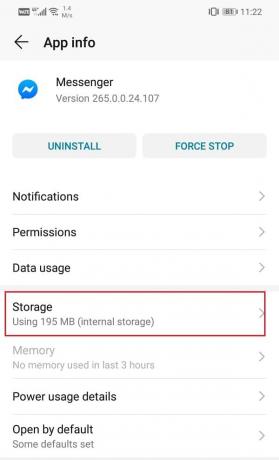
4. ახლა ნახავთ ოფციებს მონაცემების გასასუფთავებლად და ქეშის გასასუფთავებლად. დააჭირეთ შესაბამის ღილაკებს და აღნიშნული ფაილები წაიშლება.

5. ახლა გამოდით პარამეტრებიდან და კვლავ სცადეთ მესენჯერის გამოყენება და ნახეთ, პრობლემა კვლავ შენარჩუნებულია თუ არა.
გ) ანდროიდის ოპერაციული სისტემის განახლება
ამ პრობლემის კიდევ ერთი გამოსავალი არის განაახლეთ Android ოპერაციული სისტემა. ყოველთვის კარგი პრაქტიკაა თქვენი პროგრამული უზრუნველყოფის განახლების შენარჩუნება. ეს იმიტომ ხდება, რომ ყოველი ახალი განახლებით, კომპანია ავრცელებს სხვადასხვა პატჩებს და შეცდომების გამოსწორებას, რომლებიც არსებობს აპლიკაციის ავარიის თავიდან ასაცილებლად.
1. გადადით პარამეტრები თქვენი ტელეფონის შემდეგ შეეხეთ სისტემა ვარიანტი.

2. ახლა დააწკაპუნეთ პროგრამული უზრუნველყოფის განახლება.

3. თქვენ ნახავთ შემოწმების ვარიანტს პროგრამული უზრუნველყოფის განახლებები. დააწკაპუნეთ მასზე.

4. ახლა, თუ აღმოაჩენთ, რომ პროგრამული უზრუნველყოფის განახლება ხელმისაწვდომია, შეეხეთ განახლების ვარიანტს.
5. დაელოდეთ ცოტა ხანს, სანამ განახლება ჩამოიტვირთება და დაინსტალირდება. ამის შემდეგ შეიძლება დაგჭირდეთ ტელეფონის გადატვირთვა. ტელეფონის გადატვირთვის შემდეგ სცადეთ ხელახლა გამოიყენოთ Messenger და ნახეთ, პრობლემა მოგვარებულია თუ არა.
დ) აპლიკაციის განახლება
შემდეგი, რაც შეგიძლიათ გააკეთოთ, არის თქვენი აპლიკაციის განახლება. მესენჯერის გაუმართაობის პრობლემა შეიძლება მოგვარდეს Play Store-დან მისი განახლებით. აპლიკაციის მარტივი განახლება ხშირად აგვარებს პრობლემას, რადგან განახლება შეიძლება მოჰყვეს შეცდომების გამოსწორებას პრობლემის გადასაჭრელად.
1. გადადით Play Store. ზედა მარცხენა მხარეს ნახავთ სამი ჰორიზონტალური ხაზი. დააწკაპუნეთ მათზე.


2. ახლა დააწკაპუნეთ "ჩემი აპები და თამაშები" ვარიანტი.

3. Ძებნა მესინჯერი და შეამოწმეთ არის თუ არა რაიმე მომლოდინე განახლებები.

4. თუ კი, მაშინ დააწკაპუნეთ განახლება ღილაკი.
5. როგორც კი აპი განახლდება, სცადეთ მისი ხელახლა გამოყენება და შეამოწმეთ მუშაობს გამართულად თუ არა.

ასევე წაიკითხეთ:შეასწორეთ არ შეიძლება ფოტოების გაგზავნა Facebook Messenger-ზე
ე) წაშალეთ აპლიკაცია და ხელახლა დააინსტალირეთ
თუ აპლიკაციის განახლება პრობლემას არ გადაჭრის, მაშინ უნდა სცადოთ მისი ახალი დაწყება. წაშალეთ აპლიკაცია და შემდეგ ისევ დააინსტალირეთ Play Store-დან. თქვენ არ უნდა ინერვიულოთ თქვენი ჩეთებისა და შეტყობინებების დაკარგვის შესახებ, რადგან ის დაკავშირებულია თქვენს Facebook ანგარიშზე და შეგიძლიათ მისი აღდგენა ხელახლა ინსტალაციის შემდეგ.
1. Გააღე პარამეტრები თქვენს ტელეფონზე.

2. ახლა, გადადით აპები განყოფილება და მოძებნეთ მესინჯერი და შეეხეთ მას.

3. ახლა დააწკაპუნეთ დეინსტალაცია ღილაკი.
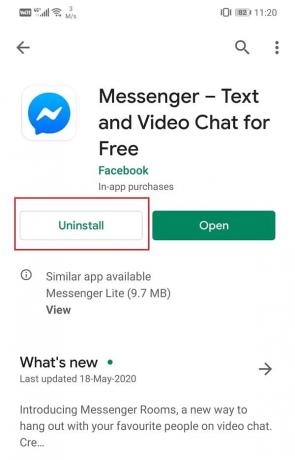
4. აპლიკაციის წაშლის შემდეგ, ჩამოტვირთეთ და დააინსტალირეთ აპი ხელახლა Play Store-დან.
ვ) Facebook Messenger აპი არ მუშაობს iOS-ზე
Facebook Messenger აპს შეუძლია მსგავსი შეცდომები iPhone-ზეც წააწყდეს. აპლიკაციის ავარია შეიძლება მოხდეს, თუ თქვენს მოწყობილობას არ აქვს სათანადო ინტერნეტ კავშირი ან ამოიწურება შიდა მეხსიერება. ეს ასევე შეიძლება იყოს პროგრამული უზრუნველყოფის გაუმართაობის ან შეცდომის გამო. სინამდვილეში, iOS-ის განახლებისას ბევრი აპი მწყობრიდან გამოდის. თუმცა, რაც არ უნდა იყოს მიზეზი, არსებობს რამდენიმე მარტივი გადაწყვეტილებები, რომლებიც შეგიძლიათ სცადოთ, როდესაც პრობლემები გაქვთ Facebook Messenger აპთან.
ეს გადაწყვეტილებები საკმაოდ ჰგავს Android-ის გადაწყვეტილებებს. ისინი შეიძლება ჩანდეს განმეორებადი და ბუნდოვანი, მაგრამ მერწმუნეთ, ეს ძირითადი ტექნიკა ეფექტურია და შეუძლია პრობლემის გადაჭრა უმეტეს დროს.
დაიწყეთ აპის დახურვით და შემდეგ ასევე წაშალეთ იგი ბოლო აპების განყოფილებიდან. სინამდვილეში, უკეთესი იქნება, თუ დახურავთ ყველა აპლიკაციას, რომელიც მუშაობს ფონზე. როგორც კი ეს გაკეთდება, კვლავ გახსენით აპლიკაცია და ნახეთ, მუშაობს თუ არა ახლა გამართულად.
ამის შემდეგ, სცადეთ თქვენი მოწყობილობის გადატვირთვა. ამან შეიძლება აღმოფხვრას ნებისმიერი ტექნიკური ხარვეზი, რომელიც შეიძლება მომხდარიყო თქვენს iOS მოწყობილობაზე. თუ აპი ჯერ კიდევ არ მუშაობს სწორად, შეგიძლიათ სცადოთ აპის განახლება App Store-დან. Ძებნა Facebook Messenger App Store-ზე და თუ არსებობს განახლება, განაგრძეთ იგი. თუ აპის განახლება არ მუშაობს, თქვენ ასევე შეგიძლიათ სცადოთ აპის დეინსტალაცია და ხელახლა დააინსტალიროთ App Store-დან.
პრობლემა შეიძლება იყოს ქსელთან დაკავშირებული პრობლემების გამო. ამ შემთხვევაში, თქვენ უნდა გადატვირთოთ თქვენი ქსელის პარამეტრები გაასწორეთ Facebook Messenger-ის პრობლემა.
1. Გააღე პარამეტრები თქვენს ტელეფონზე.

2. ახლა აირჩიეთ ზოგადი ვარიანტი.
3. აქ, შეეხეთ გადატვირთვის ვარიანტი.
4. ბოლოს დააწკაპუნეთ ქსელის პარამეტრების გადატვირთვა ვარიანტი და შემდეგ შეეხეთ დაადასტურეთ პროცესის დასასრულებლად.

რეკომენდებულია:
- როგორ დააინსტალიროთ APK ADB ბრძანებების გამოყენებით
- შეასწორეთ ეკრანის დამწვრობა AMOLED ან LCD ეკრანზე
ამით მივდივართ ამ სტატიის ბოლომდე. ვიმედოვნებთ, რომ აქ ჩამოთვლილი სხვადასხვა გადაწყვეტილებები შეძლებენ გაასწორეთ Facebook Messenger-ის პრობლემები. თუმცა, თუ ჯერ კიდევ პრობლემის წინაშე დგახართ, ყოველთვის შეგიძლიათ მიწეროთ აპლიკაციის შემქმნელებს, რომლებიც ამ შემთხვევაში იქნება Facebook. იქნება ეს Android ან iOS, აპლიკაციების მაღაზიას აქვს მომხმარებელთა საჩივრების განყოფილება, სადაც შეგიძლიათ აკრიფოთ თქვენი საჩივრები და დარწმუნებული ვარ, რომ ისინი საჭირო დახმარებას გაგიწევენ.